电脑日常维护与保养
发布时间:2011-07-24 20:59:17作者:知识屋
火红的七月,炎热的夏季。在空调罢工至今虽只有短短2天,但感觉疑似过了千年。此刻七哥坐在似如蒸笼的房间里,穿着我最喜爱的,带有喜洋洋图案裤头(三角),敲打着被我汗水浸透的键盘,此时此刻的唯一感受就是“这键盘真TM粘”。一按一粘,艰难的敲打着对电爱的“款款爱意”….
说实话,写这篇帖子我“鸭梨”很大,因为我的电脑水平真是不值一提,在高手如云的电爱论坛内我还在一步一颤的学习着。如果写的有不足、偏差之处,还望路过的大神给予指点、指正。
闲言少叙,咱们进入正题:《电脑日常维护》。关于电脑的日常使用维护,在网上有很多,本人只是做以简单的整理、归纳。还是那句老话,希望给比我还白的朋友一点帮助。
这几天没事,到各版块走了走看了看,发现有很多朋友,最近都在抱怨电脑老是死机、重启等等问题。有的朋友新装的电脑回到家没几天就出现了这样、那样的问题,其实这一切都是和大家在电脑的使用中,没有做好电脑的维护和保养所导致的。今天咱们聊的就是这些简单的维护及保养内容。
电脑的维护和保养主要分为两大部分:硬件的保养及维护,软件的保养及维护。咱们先谈谈硬件的保养和维护。
一、 电脑硬件的日常保养及维护:
1、 防灰尘:
电脑在使用中,由于电脑安放的环境恶劣等因素,会导致电脑内积攒很多灰尘,直接威胁电脑的使用寿命。所以对电脑硬件进行合 理的防尘措施,是必不可少的。灰尘是电脑的最大杀手之一。电脑内积攒过多的灰尘有可能会导致短路、腐蚀硬件、温度升高等等。
电脑的防尘主要看主机箱,大家在攒机时,论坛的朋友给你推荐机箱的时候,就会帮你考虑这方面的问题。咱们先来看看一台被灰尘入侵的图片:(在网上找的)

上图虽然有点夸张,但如果长时间不除灰尘的话,变成这样子也不是危言耸听。那怎么样才能做到有效防尘呢?那就是给电脑装配防尘网,防尘网在你们当地的电子市场或TB很容易都能买得到,并且很便宜。不过,有女朋友的同志有福了,你可以用女朋友穿过不用了的丝袜自己做防尘网,发扬DIY精神嘛。(提到丝袜,有的朋友可能现在正在意淫呢,鄙视下)。

以上图片就是防尘网,在TB上也就4、5元的东西。防尘网一般装在电脑进风口的位置(下面对电脑风道会有详述)

一个好的机箱,它的防尘能力也是不错的。就像我这狂挑战者(除尘很方便)

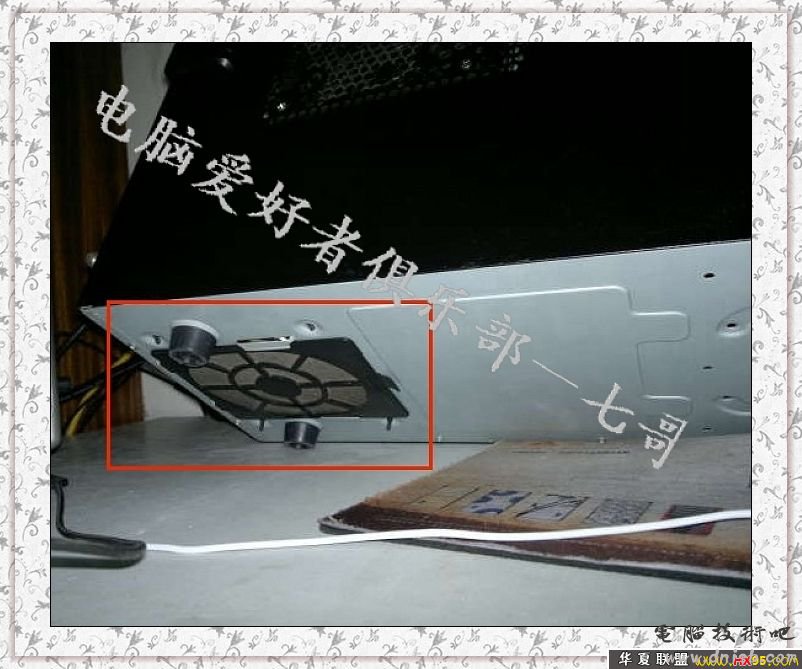
2、 除灰尘:(先断电源不用提醒了吧?呵呵)
电脑里进了灰尘,多久除尘一次属于正常呢?这个不好说,因为每个人的电脑存放环境不一样,你平时如果习惯把电脑搬到马路边上上网的话,我估计,半个月就得清理一次。
正常的家庭环境,北方天气干燥灰尘会相比南方多些,一般1年清理一次就好,不要没事就清理着玩,电脑过于频繁插拔,坏处不逊于灰尘。这时那位朋友说了,我不会组装,才开了装不上了,怎么办啊?不要担心,请把频道转到3927频道7856兆赫:http://bbs.hx95.com/read-htm-tid-30789.html【原装图解教程】
电脑除尘一般是用扫、擦、吹的方式进行的,什么意思呢?
a:“扫”,就是用小刷子(质地柔软的)对硬件上面的灰尘进行扫除。
b:“擦”,就是用橡皮擦(这个都知道)对拔下来的硬件的金手指进行擦拭,如内存、显卡、网卡等。这样可以有效去除金手指上面氧化层,使硬件更好的接触插槽。
c:“吹”就是用电吹风机(吹头发的),不过记得开自然风,不要开热风啊。或者用打气筒(我经常用),对硬件的夹缝,毛刷无法清除的地方。如散热器缝隙,各种插槽里面等位置,进行清理。(显卡在保修期,不要拆风扇啊)。

3、 温度:
现在正是高温季节,加强电脑机箱散热就显得尤为重要。让电脑机箱保持良好风道,对电脑散热有着重要的作用。(当然,好的散热器或好的风扇会起到更好的散热效果)本版块的“版主推荐”里有攒机专区版块版主“小哥哥”所写的关于机箱风道的帖子,大家可以去看一看。再次我就在把机箱风道问题进行简单叙述。

由上图,我没可以看出来,外面的空气进入机箱后的空气流通路线。蓝色区域的位置,这款机箱没有开下进风口,(我估计是想考验七哥的动手能力),如果开启,将会是一个完美的立体风道,在这种风道下,电脑的散热对这个机箱来说就只是浮云了。这个机箱的右上角进风口,是我后来添加的风扇,这里有个风扇,就能加快外面的冷空气快速进入机箱。而后面的12cm和上面的14cm的3个风扇,有足够的能力将机箱内的热空气快速排出。这样就保证了机箱内的空气流通的顺畅。另外,电源下置,不单单是增加了整个机箱的稳定性,而且该机箱的电源位置有着独立的风道,不会再像以前电源上置的时候,电源用机箱内的二手热空气进行散热了。
4、 防雷击:
每每看到“雷击”字眼,七哥就不由自主的黯然神伤,因为七哥的电脑在前段时间惨遭雷劈,至今心情仍未完全调整过来。阿门….关于如何防雷击请点击以下网址,转到七哥雷击频道。http://bbs.hx95.com/read-htm-tid-30790.html
在这里,七哥再次强调一遍,雷雨天气,请关闭电脑,切忌不要存有侥幸心理。
5、 防静电:
上面说过了,在电脑除尘、组装、修理、搬动时,人身体的静电,有时候甚至会对电脑硬件形成致命的伤害。所以有效的防止静电损坏电脑也是必须的。上面也提到了,洗手(洗后要擦干啊?呵呵)、用手触摸墙面、地板、带防静电手套等,都能很好的防止静电对电脑的危害。
6、 防止电脑突然断电:
大家在用电脑的时候,突然有事,但电脑关机又太慢。有的朋友就想出了一招“一了百了”的功夫,直接拔电源。这种手法,对电脑的伤害也是很大的,特别是对硬盘的损害,所以大家要在使用电脑时,注意电脑的插座要放在不易触碰的位置,不要不小心碰到插盘,使电脑断电,在损失数据的同时,也损害了电脑内的各个硬件。
7、 防潮湿:
这个就不用过多陈述了吧,大家都应该明白。特别南方天气,天气多雨,空气潮湿。对电脑的危害巨大的,在这我给大家讲一个案例:故事是这样的:
“话说,小明和小花结婚后,要出去蜜月旅行了。在走之前,很小心的关掉电脑,掰下家里的总电源、煤气等等。旅行回来后,小明想再看这篇帖子的朋友一样,迫不及待的打开电脑,瞬时看到电脑的电源、主板位置冒出了一股黑烟”。接下来的事情,我想大家都懂的,电脑被烧了。怎么会呢?这种情况就是因为潮湿和灰尘引起的。电脑内的灰尘没有及时清除,又加上空气潮湿,电脑在断电这段时间内,机箱内的灰尘被空气中的湿气渗透,在小明开机的时候,这些湿漉漉的灰尘就成了良好的导电体。所以杯具就发生了……..
8、 开机、关机的方法:
我以前开玩笑问过我朋友,我说:“你会开机、关机吗?”当时我朋友对我嗤之以鼻。我想,再看这帖子的您,也和我朋友一样的心态吧。其实,电脑的开机、关机是有顺序的,顺序不对,对电脑也是有危害的。正确的开关机顺序是:
开机:先外设,后主机。就是说,你要先打开,显示器、打印机、投影机等等外设设备。
关机:和开机的顺序相反。因为,主机先打开的情况下再去开外设,外设设备的电流、脉冲会对主机的硬件有一定的损害。所以大家要小心哦。【这键盘打字真TM累】
9、 保证主机箱的稳固:
电脑在运行中,移动主机箱,对硬盘的损害是最大的,请大家。注意这点,说到这就不得不说下硬盘的安装,我看到好多人,安装硬盘时,简简单单只上了一遍的硬盘固定螺丝,这样,硬盘在运行中,容易产生震动,有的机箱做工烂的都不能说,说它烂,都是对“烂”字的不尊重。机箱做工和用料,偷工减料,机箱在使用过程中产生共振,那你的硬盘不坏才怪。(在论坛我就看到,有的朋友常常抱怨自己的硬盘不好、买到水货了等等,其实问题在这)。
10、 显示器的维护:
显示器维护很简单,第一,要在显示器的显示屏上贴一块防尘屏保(防辐射的我就不谈了),主要是防尘和防刮花。购买的话,也就10几元钱。再者就是,显示器经常换换壁纸、屏保之类的东西。这样也可以有效的防止显示器的长时间显示一种颜色,导致后来的色差偏差。
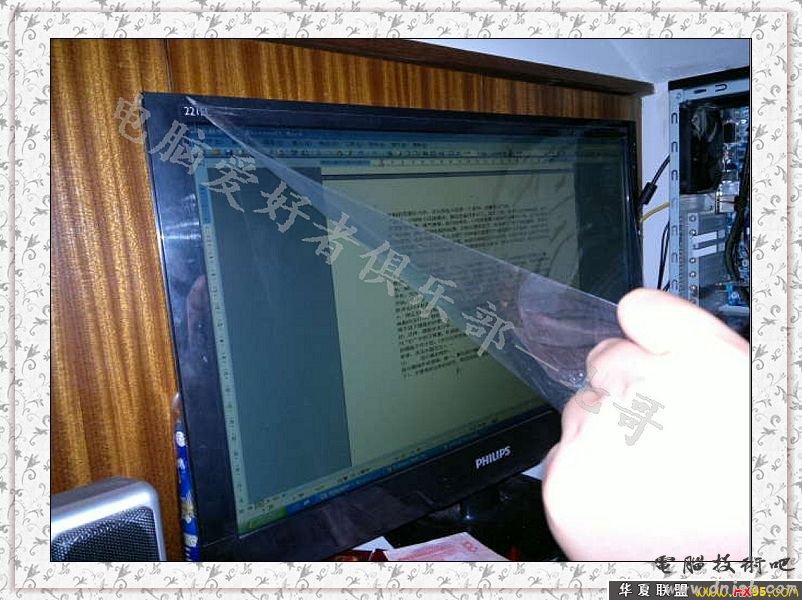
以上就是,电脑的硬件维护和保养需注意的事项,最后补充一点,电脑子啊使用过程中,如果需要插拔硬件,请记住,断电、拔下电源插头。这样是为了电脑硬件的安全,更是为了您自身安全。
二、软件维护:【防止电脑中毒、木马】
1、不乱接收邮件、QQ不乱接收文件。
2、不乱用外来U盘、移动硬盘、光盘等等。
3、不乱开启“美丽”网站。(你懂的)
4、电脑,安装防火墙、安装杀毒软件、经常更新病毒库。
5、经常整理磁盘(我是2、3个月整理一次)过于频繁的磁盘整理,对硬盘也是有损害得。
6、群用电脑,要对个人的重要文件,进行加密、隐藏,避免被别人盗用、删除、修改。同时公用电脑,有必要安装类似于“还原卡”的东西。比如“冰点还原”就是不错的选择。像网吧一样,电脑重启后,还原至设定日期状态。
7、合理调整上网时间,注意身体健康。
以上所述,如有遗漏和不足之处,请大家给予补充,给予新手朋友一点帮助。本人能力有限,文笔限制,如有语言不清、思绪混乱之处,还请谅解。
相关知识
软件推荐
更多 >-
1
 BIOS怎么设置中文显示?怎么把BIOS设置成中文显示?
BIOS怎么设置中文显示?怎么把BIOS设置成中文显示?2014-11-19
-
2
电脑风扇的转速每分钟多少转是正常的
-
3
Windows7开机声音怎么修改的步骤/方法【图文详解】
-
4
华硕主板bios设置,主板bios设置方法介绍
-
5
华硕uefi bios设置
-
6
电脑突然断电对硬件有影响吗?电脑突然断电的危害
-
7
笔记本无线能连接上 但上不了网的解决
-
8
磁盘空间不足怎么清理?磁盘空间不足的解决办法!
-
9
家庭无线网络经常断网的排查思路
-
10
打印机常见六大故障解决方法






































